Criar um canal de lista de reprodução de vídeo na plataforma de transmissão em fluxo contínuo do Dacast: Um passo-a-passo
Hoje, vamos dar um passo a passo passo a passo para criar um canal de playlist no Dacast.
Também pode consultar o tutorial em vídeo
aqui
.
Criar um canal de lista de reprodução
As listas de reprodução encontram-se no menu principal (lado esquerdo), logo abaixo de FOLDERS (Pastas). Para criar uma lista de reprodução, clique em CRIAR LISTA DE REPRODUÇÃO:
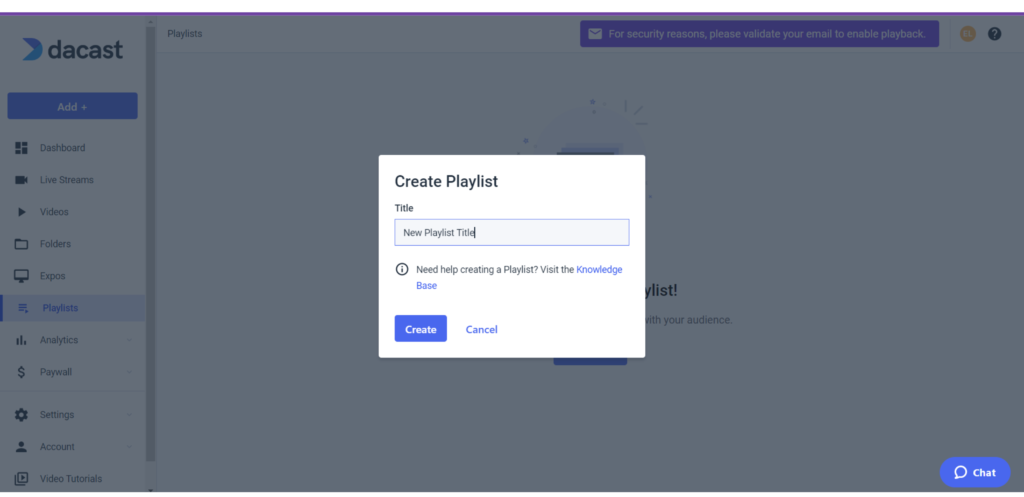
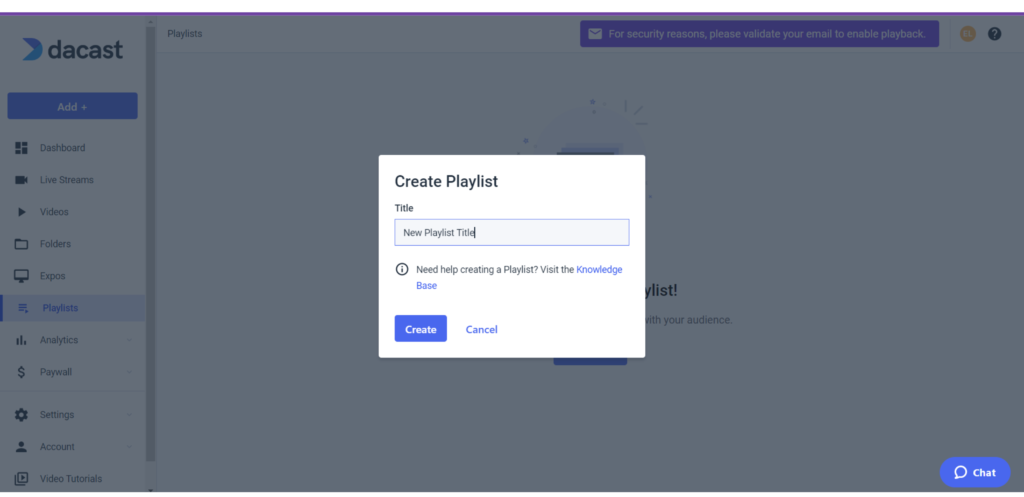
Agora, introduza um nome para a lista de reprodução e clique em “Criar”.
Configurar a sua lista de reprodução
Os passos seguintes permitirão configurar a sua lista de reprodução. Não se esqueça de que existem muitas preferências que podem ser definidas depois de a sua lista de reprodução estar pronta e a funcionar. Veja aqui:


Geral
No separador Geral, é possível alterar ou obter o seguinte:
- Estado da lista de reprodução (online/offline)
- Título/Descrição/Pastas
- Código de partilha Dacast/Códigos de incorporação (código iframe/JS)
- Publicação de imagens (miniatura/ecrã instantâneo/pôster)
Configuração
O separador Configuração permite-lhe gerir o conteúdo que será apresentado na sua lista de reprodução. Para começar a adicionar vídeos, basta colocar uma marca de verificação no vídeo e, em seguida, premir o botão “>” para transferir esse vídeo para a lista de reprodução no lado direito do ecrã:
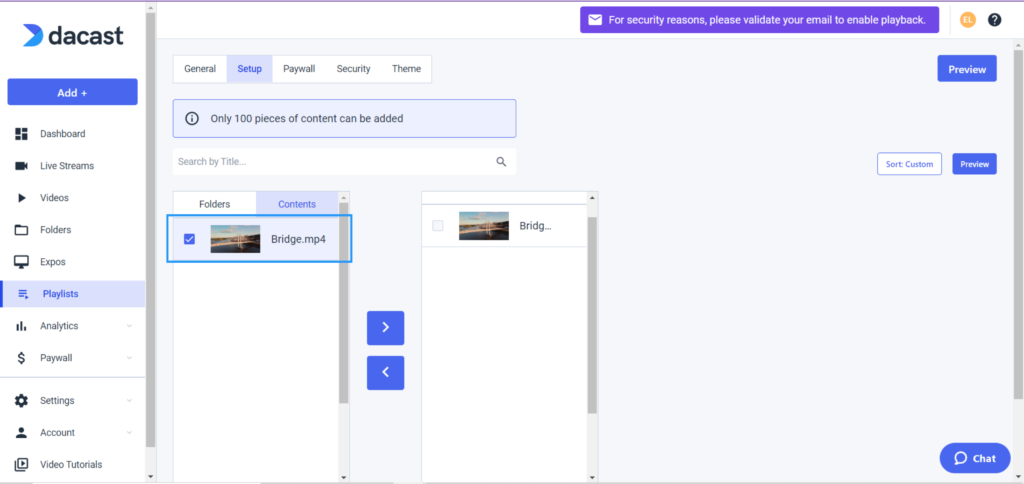
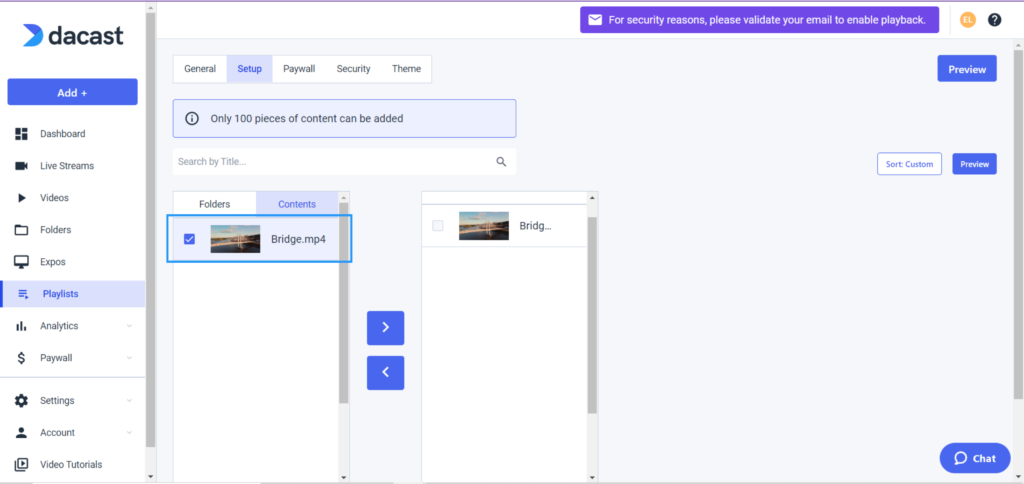
Clique no botão “Guardar” no canto inferior esquerdo para guardar as alterações.
Além disso, existem três opções para os vídeos colocados na lista de reprodução:
![]()
![]()
Opção 1 – Ordenar: Ajuda-o a organizar os vídeos na lista de reprodução por ordem ascendente ou descendente (A-Z/Z-A/Nova data de criação/Data de criação mais antiga)
Opção 2 – Definições: Ajuda-o a definir um limite para o número de vídeos que pretende colocar na sua lista de reprodução (por exemplo, máximo de 100 vídeos)
Opção 3 – Pré-visualização: Ajuda-o a pré-visualizar a lista de reprodução guardada na sua totalidade.
Acesso pago
Esta opção permite-lhe rentabilizar as suas listas de reprodução e efetuar edições e revisões da seguinte forma:
Preços
- Ativar Paywall: Para ativar ou desativar a barreira de pagamento na lista de reprodução.
- Tema do acesso pago: Escolha um tema de paywall criado ou o tema de paywall predefinido do Dacast.
- ID do vídeo: Tem a opção de incluir um pequeno vídeo antes de os seus espectadores efectuarem qualquer compra na lista de reprodução.
- Preços: Permite-lhe definir o preço, a moeda, o tipo (PPV/assinatura), a duração (horas/dias/semanas/meses) e o método de início (aquando da compra/programado).
Promoções
A opção Promoções ajuda-o a criar promoções específicas que pretende oferecer aos seus espectadores seleccionados. Eis algumas das opções:
- Nome do código promocional: nome específico para o seu código promocional
- Tipo de promoção: tipo de subscrição ou PPV
- Código alfanumérico: o código promocional específico que dá aos seus espectadores seleccionados
- Desconto: percentagem específica do código promocional (100% ou a sua percentagem específica)
- Limite: limite específico da distribuição do seu código promocional, com base nas suas preferências
Grupo Associado
Os preços dos grupos associados dão aos seus espectadores acesso a vários conteúdos pagando apenas uma vez, em vez de pagarem por cada conteúdo individual. Pode atribuir um preço a várias peças de conteúdo de vídeo. Este tipo de subscrição dá ao espetador acesso a cada conteúdo que incluiu na lista de conteúdos de grupo.
Compromisso
Uma grande variedade de servidores e redes de anúncios pode agora ser utilizada diretamente com o seu leitor Dacast. O separador Compromisso permite-lhe configurar/substituir um por um.
Segurança
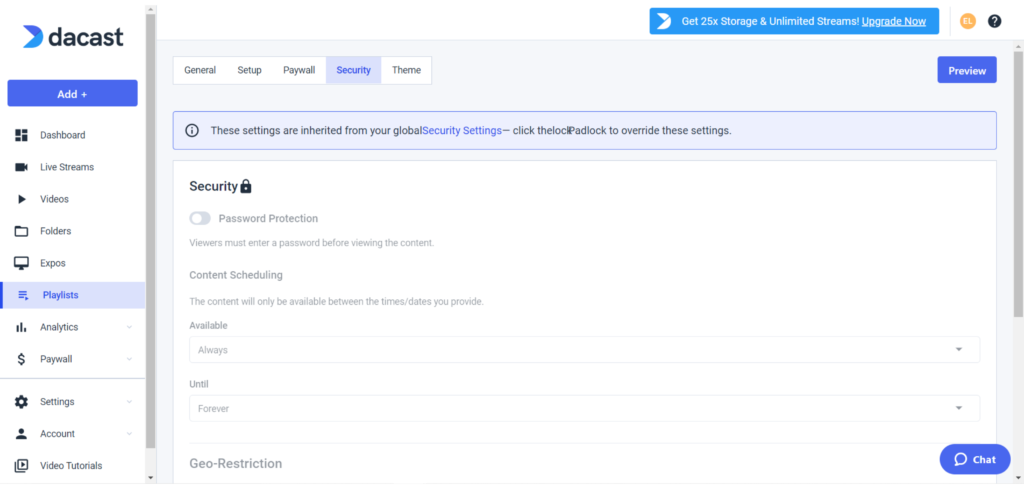
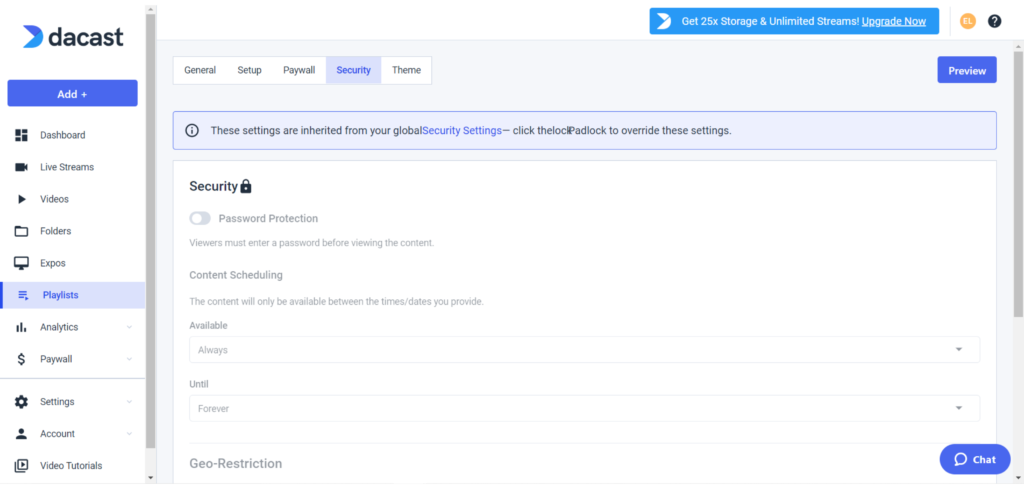
Antes de nos debruçarmos sobre a configuração de segurança da criação de um canal de lista de reprodução, lembre-se de clicar sempre no ícone do cadeado para reverter para as suas definições globais em vez das predefinições. Tendo isso em mente, veja estas opções de segurança da Dacast:
1. Proteção por palavra-passeOpção para exigir que os espectadores introduzam uma palavra-passe antes da visualização. Neste exemplo, “Password123” é a opção que pretende utilizar:
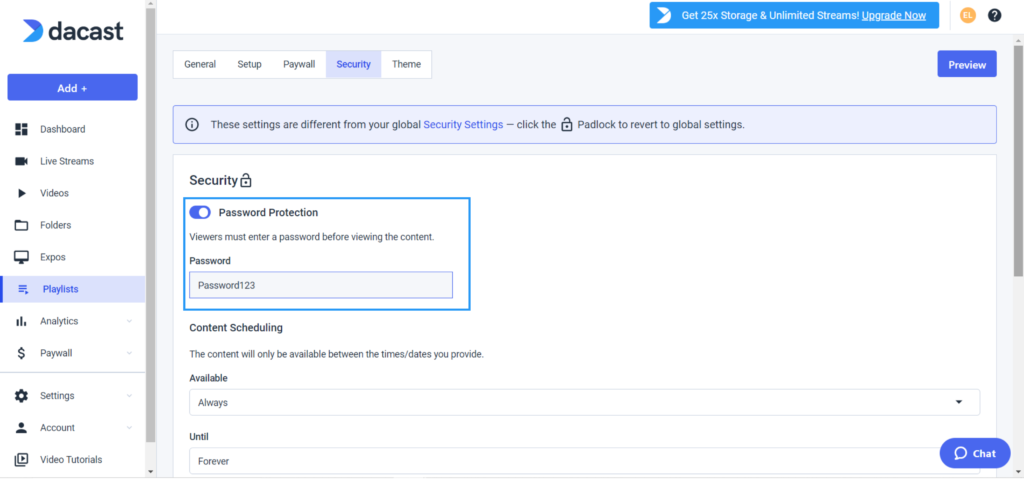
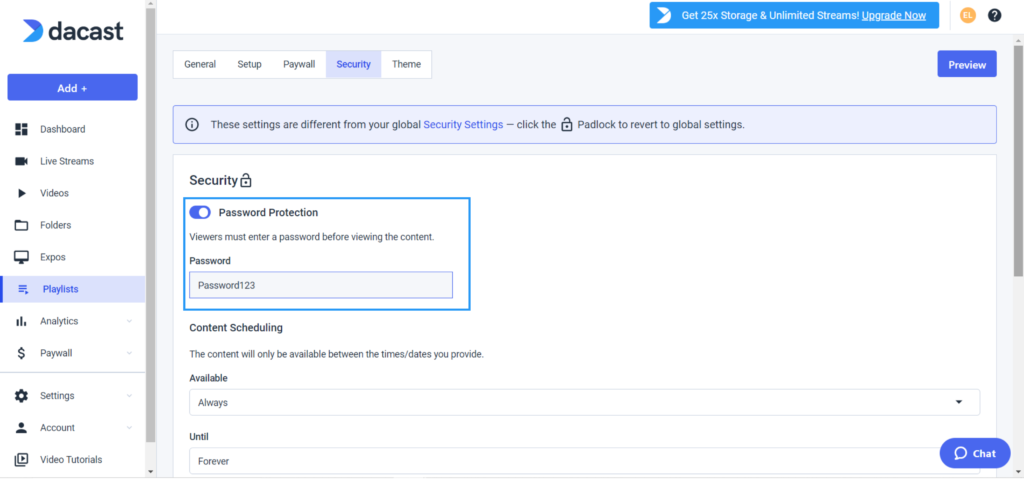
2. Programação de conteúdos: dá-lhe a opção de colocar início e fim (data/hora/zona horária):
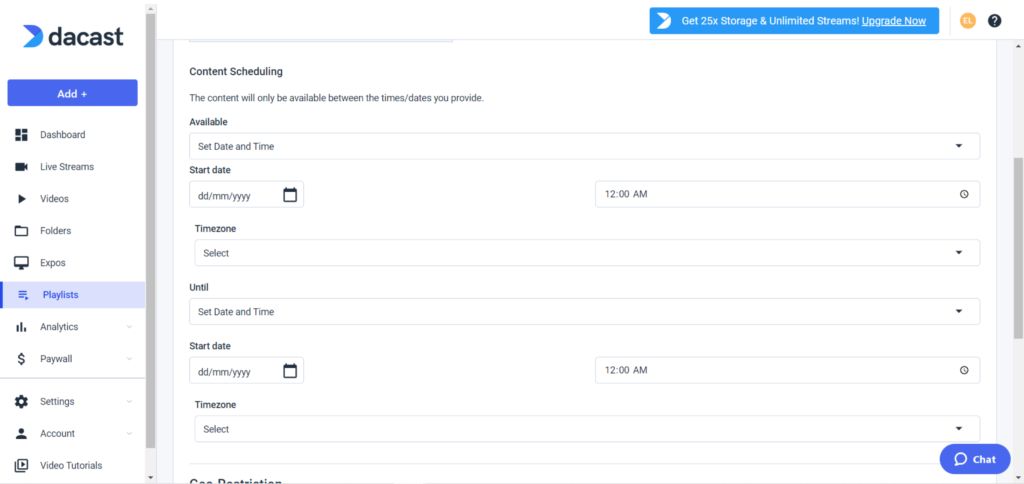
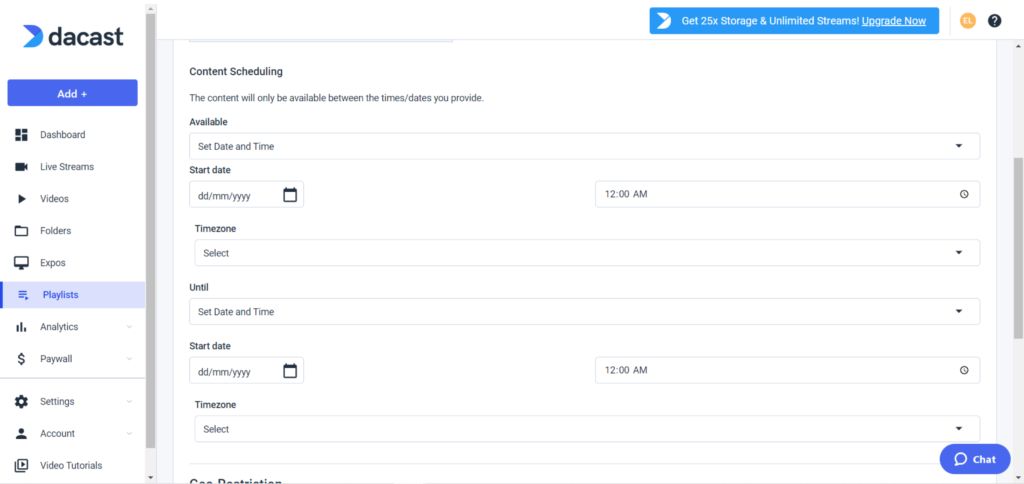
No separador disponível, também pode optar por não definir uma data e hora, ficando disponível em qualquer altura. As opções predefinidas, naturalmente, seriam apenas “Sempre” e “Para sempre”:
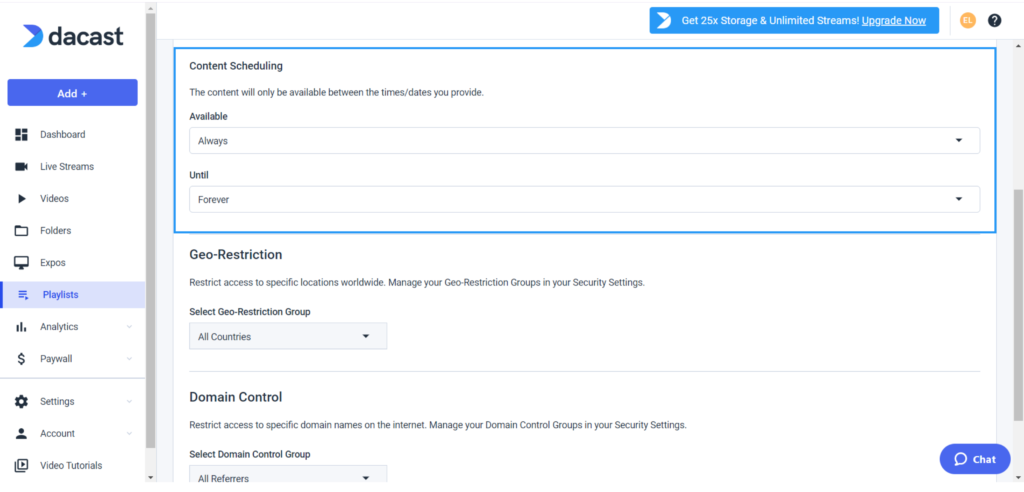
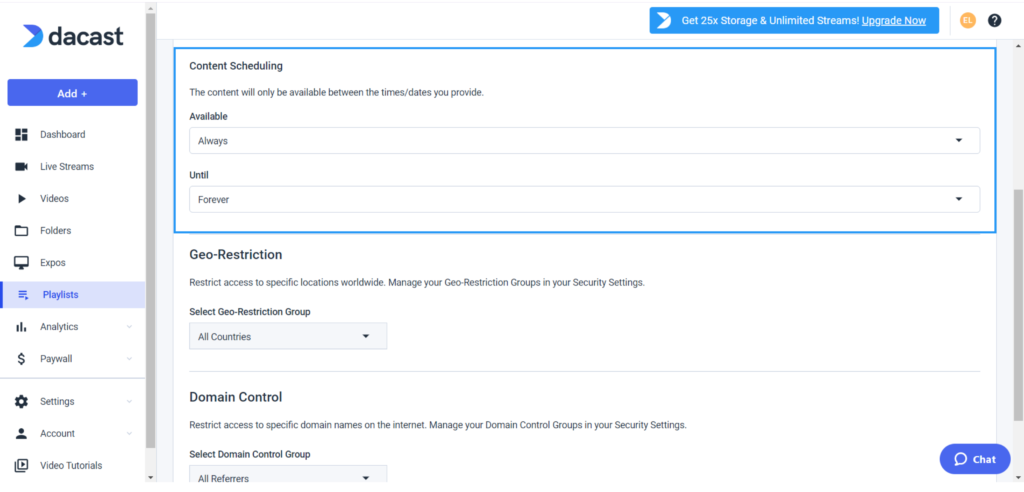
3. Restrição Geo: Esta opção dá-lhe a possibilidade de restringir o acesso a partir de localizações específicas, criando grupos com restrições geográficas. Estas podem ser predefinidas e efectuadas nas definições de segurança da sua conta Dacast. Se não tiver definido um grupo de restrições geográficas específico, a opção predefinida permite-lhe escolher todos os países:
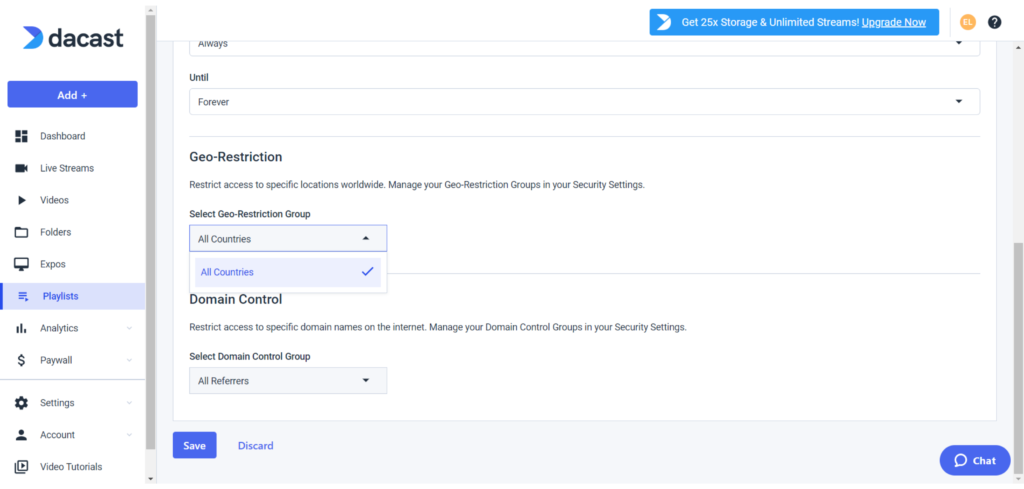
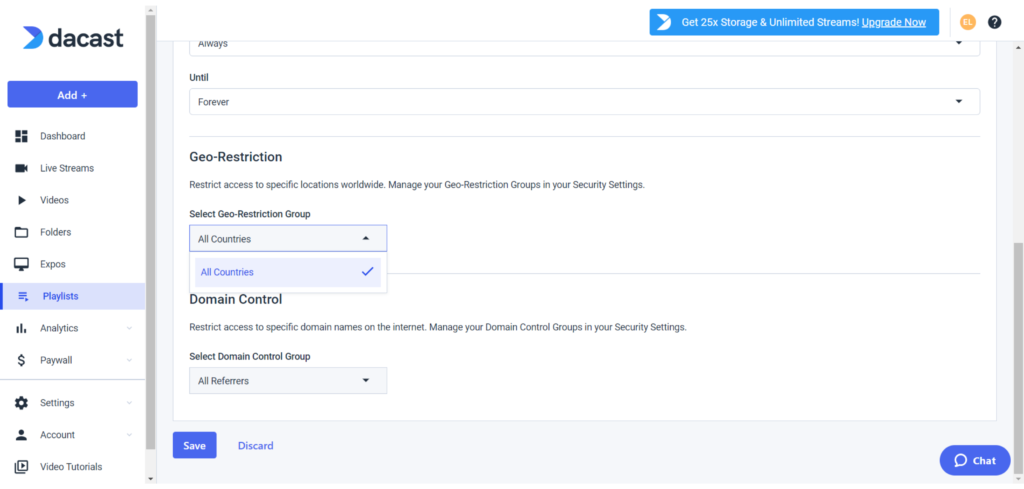
4. Controlo do domínio: Isto dá-lhe a opção de restringir nomes de domínio específicos na Internet, que podem ser geridos também nas definições de segurança da sua conta Dacast, através dos Grupos de Controlo de Domínios. A menos que tenha indicado nomes de domínio específicos para serem incluídos, a opção predefinida aparecerá basicamente como todos os referenciadores:
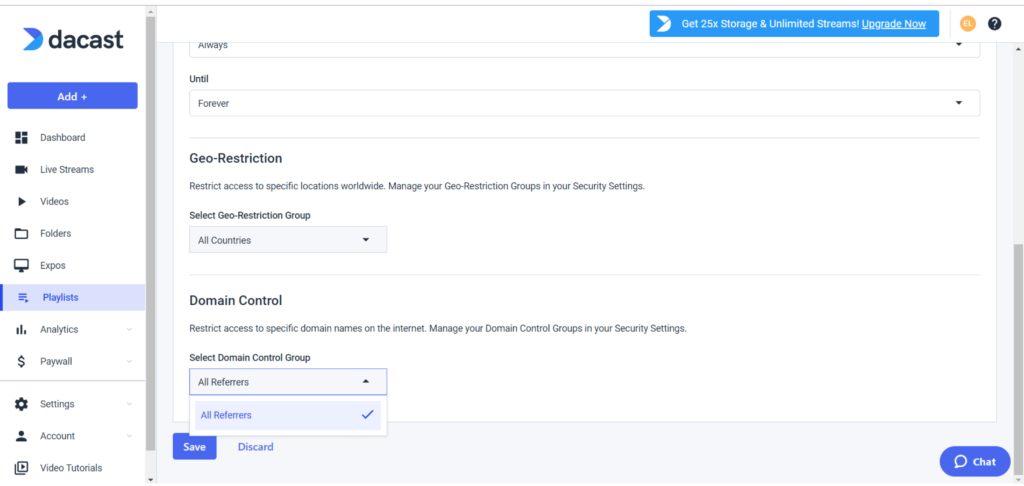
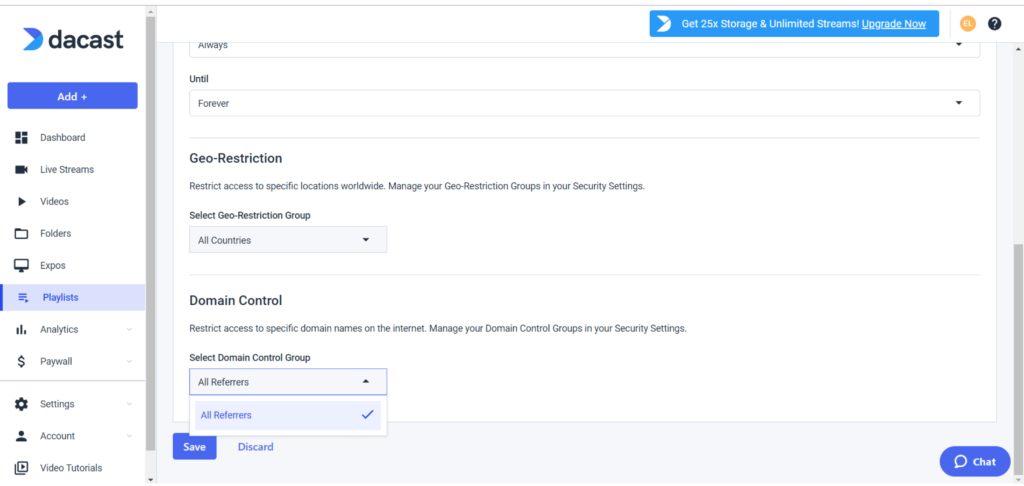
5. Tema: Pode escolher as opções do tema predefinido ou personalizá-lo você mesmo:
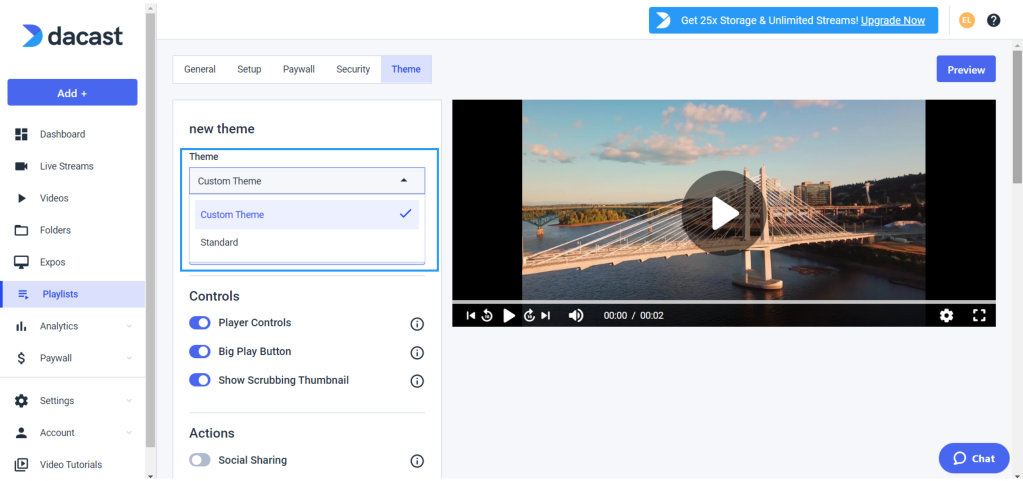
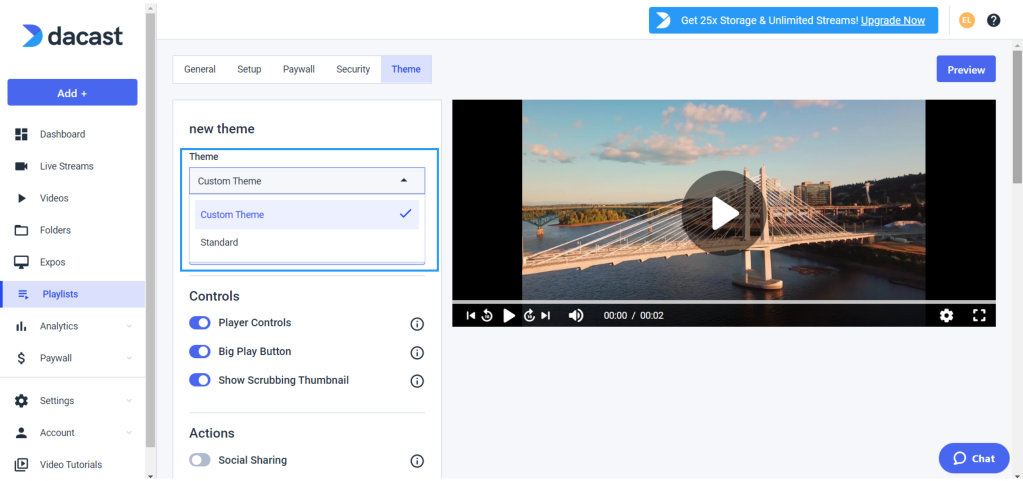
Ao selecionar “Avançadas”, são apresentadas as seguintes opções:
Mensagem offline: Se tiver criado um tema personalizado (na secção Temas da sua conta), ao clicar em “Avançado” (canto superior direito), será redireccionado para este separador, onde terá a opção de alterar e editar a Mensagem offline. Redação e posicionamento. Neste exemplo, optámos por colocar “No Content Available” e escolhemos a posição superior do leitor. Os espectadores verão esta mensagem offline personalizada e a posição exacta que escolhemos, e é assim que aparecerá no leitor:
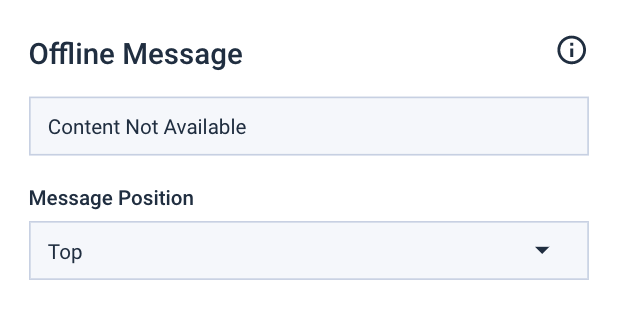
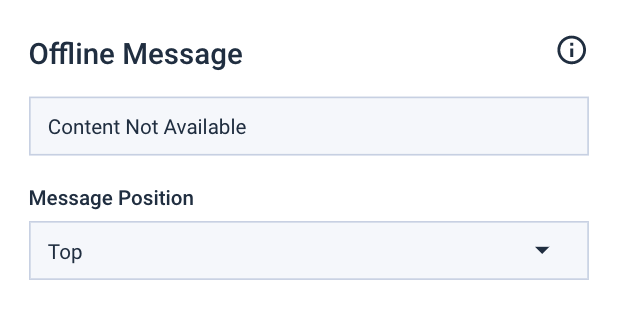
Método de entrega: Isto dá-lhe controlo total sobre o método de entrega dos seus vídeos. Escolha a definição mais adequada para o tipo de conteúdo que cria.
Entrega compatível: Esta opção fará com que o conteúdo comece de novo quando chegar ao fim.
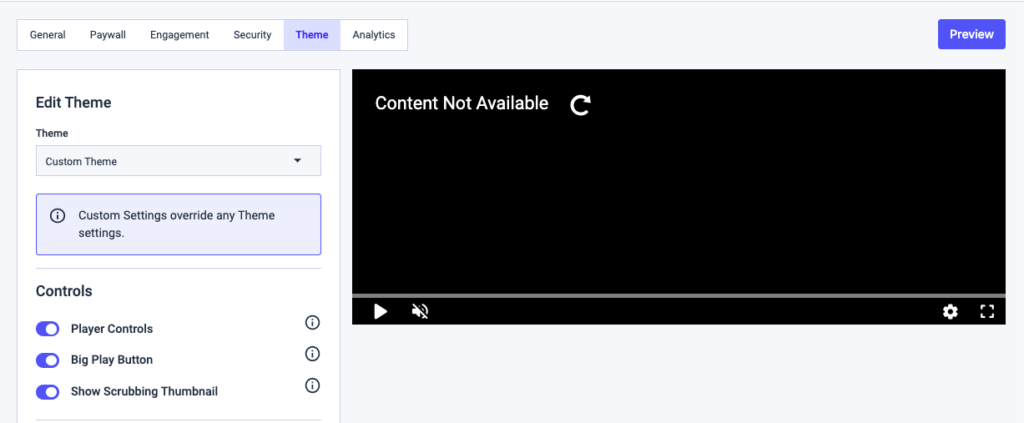
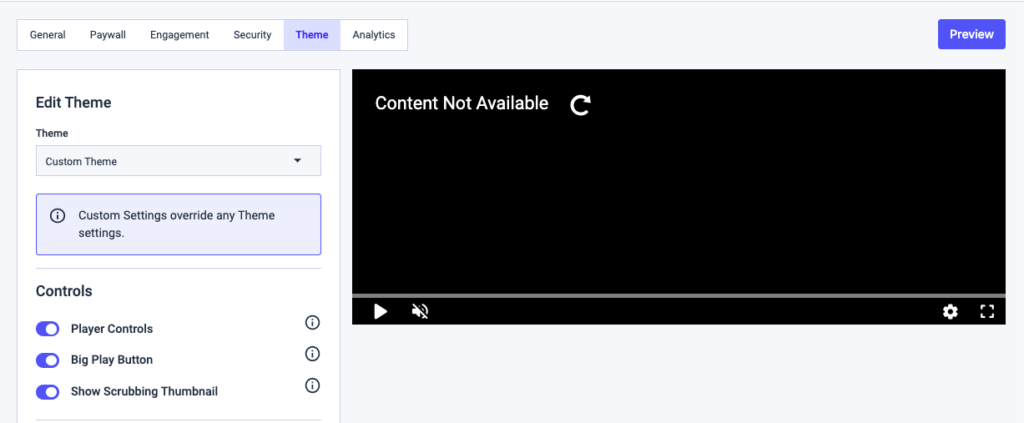
Aqui estão as restantes opções disponíveis para edição/personalização: Controlos: Controlos do leitor, botão Big Play e Miniatura:
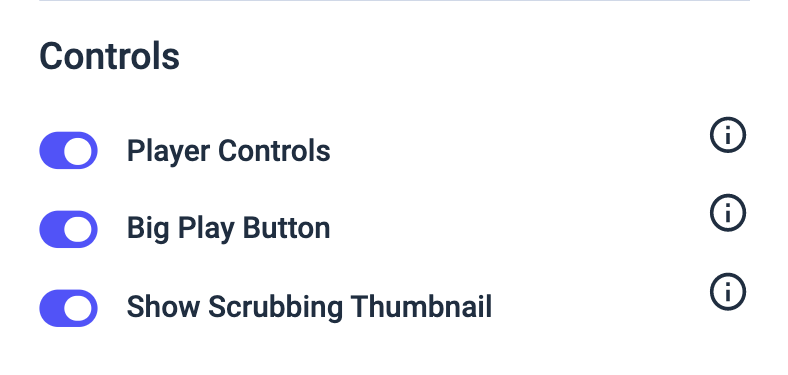
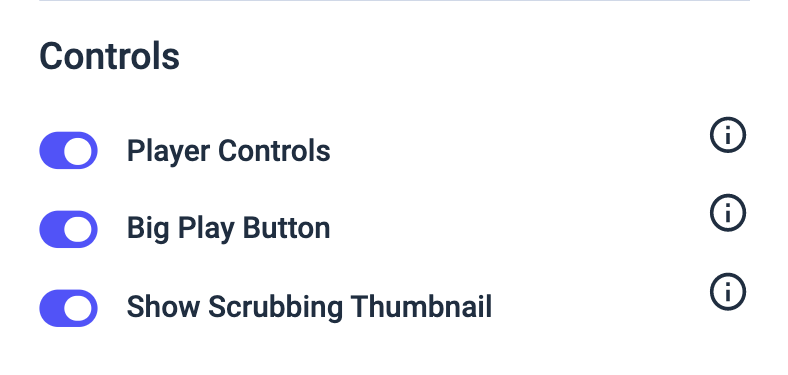
Acções: Permitir/restringir o acesso dos espectadores ao botão Descarregar, ao código de partilha social e ao código de incorporação:


Aparência: Dá-lhe a opção de alterar a cor de sobreposição (cor primária) e a cor do menu (cor secundária) do leitor:
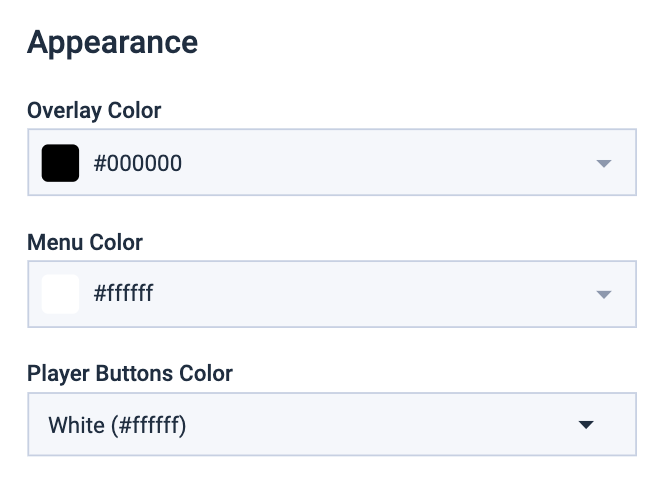
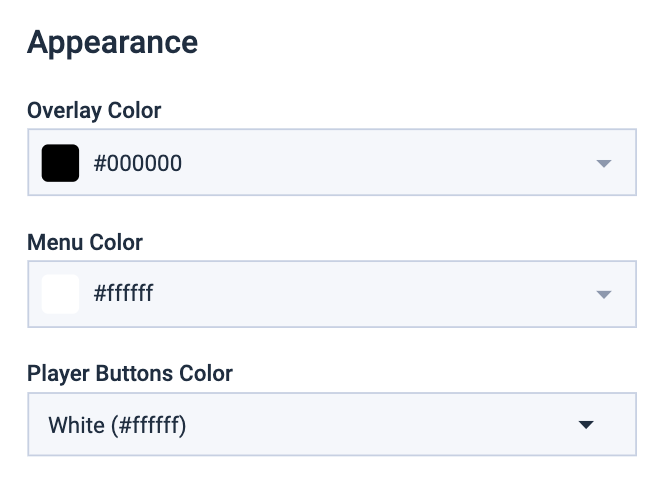
Comportamento: Opção para alterar a reprodução (reprodução automática/em loop) e o som (iniciar vídeo sem som):
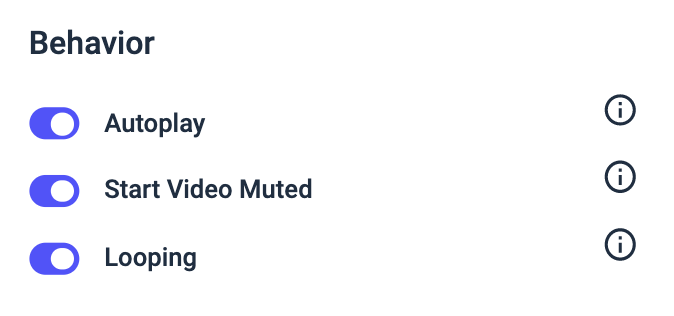
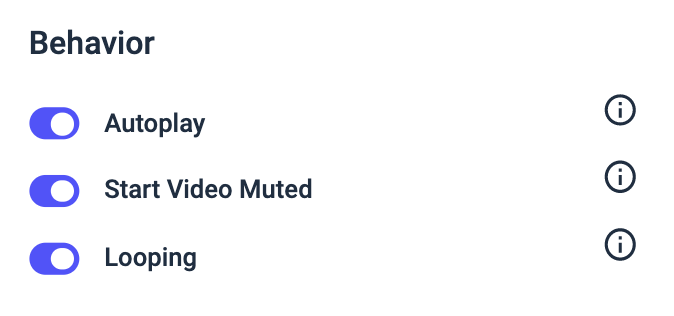
Listas de reprodução: Dá-lhe a opção de ajustar a posição das miniaturas (posição das ligações na lista de reprodução), permitir a reprodução contínua e permitir saltar vídeos:
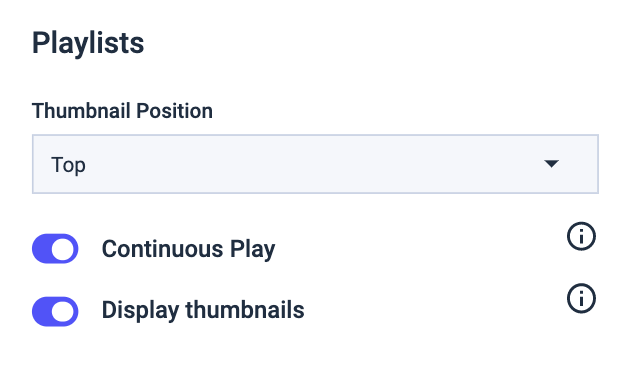
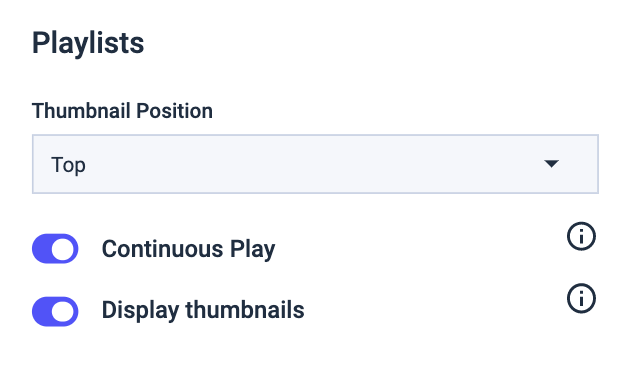
Não se esqueça de clicar em GUARDAR após cada edição efectuada. Caso contrário, aparecerá a seguinte janela de contexto e terá ainda a opção de abandonar completamente a fase de edição ou permanecer na página para continuar ou guardar as revisões efectuadas:
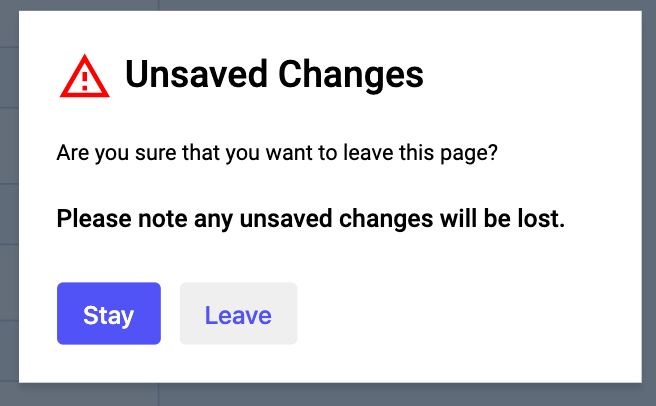
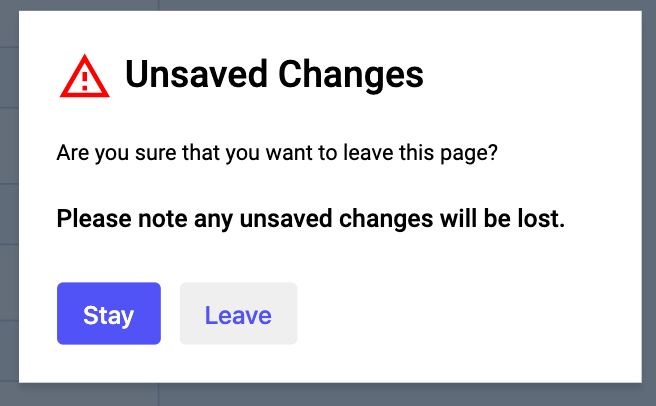
Quando tiver concluído todos estes passos, o seu canal de lista de reprodução está pronto a funcionar. Nesta altura, pode pré-visualizar o conteúdo ou ir para “Monetização” para configurar pay-per-views, subscrições e outras funcionalidades para personalizar ainda mais os seus fluxos.
Para obter mais informações sobre as preferências de vídeo, siga esta hiperligação. Se continuar a ter problemas, contacte a nossa equipa de apoio no chat ou através do e-mail support@dacast.com.
Ainda não é um utilizador Dacast e está interessado em experimentar o Dacast sem riscos durante 14 dias? Inscreva-se hoje para começar.
Recursos adicionais
- Criar uma lista de reprodução: Tutorial em vídeo
- Como utilizar o novo Paywall da Dacast
- Posso colocar uma transmissão em direto numa lista de reprodução?
- Posso utilizar conteúdo Full HD na minha lista de reprodução?
- Posso criar uma lista de reprodução para ficheiros VOD?

